
De Linux-terminal wordt soms gezien als een beetje ontmoedigend en nogal alledaags. Inderdaad, sommige mensen gebruiken het alleen wanneer het uit het gemak nodig is 5 Dingen die gemakkelijker te doen zijn in de Linux Commandoregel 5 Dingen die gemakkelijker te doen zijn in de Linux-opdrachtregel Read More en dergelijke. Maar dit hoeft niet het geval te zijn. In feite zijn er tal van manieren om het onderdeel te maken van je dagelijkse routine.
Hoewel het waarschijnlijk uw webbrowser niet zal vervangen Wat zijn de beste Linux-webbrowsers? Wat zijn de beste Linux-webbrowsers? Linux-desktops bieden veel van dezelfde webbrowsers die u Windows en Mac kunt gebruiken, met Chrome, Firefox en Opera allemaal beschikbaar voor Linux. We zullen een kijkje nemen naar de beste browsers die u kunt gebruiken ... Lees meer Binnenkort zijn er nog veel meer dingen die de terminal kan doen.
Waarom Terminal-gebaseerde toepassingen gebruiken?
Met veel desktop-apps De beste Linux-software De beste Linux-software Er zijn geweldige apps beschikbaar voor Linux. Ongeacht of u nog niet bekend bent met het besturingssysteem of dat u een ervaren gebruiker bent, u zult altijd nieuwe en nuttige Linux-software vinden om van te houden. Dit zijn onze favorieten. Lees meer daar, je vraagt je misschien af waarom je ze zou willen. Dat is begrijpelijk. Ze zijn tenslotte niet de mooiste applicaties. Toch zijn er tal van voordelen aan het gebruik van de terminal (hoewel ze misschien niet universeel aantrekkelijk zijn).
Om te beginnen, sommige zijn veel, veel lichter dan het gemiddelde programma. Dit komt omdat ze zich geen zorgen hoeven te maken over het gebruik van bronnen. Gebruikt Linux minder RAM dan Windows? Gebruikt Linux minder RAM dan Windows? Het hangt er van af. Windows en Linux gebruiken RAM misschien niet op precies dezelfde manier, maar ze doen uiteindelijk hetzelfde. Dus welke gebruikt minder RAM? Lees meer over zaken als afbeeldingen. Dit kan leiden tot aanzienlijke geheugenbesparingen, samen met een over het algemeen snellere interface.
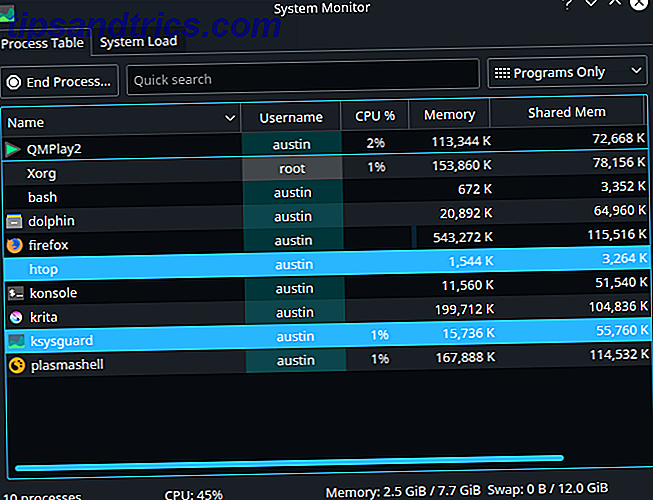
Bovendien bent u zeker in staat om ze te gebruiken, ongeacht de desktop die u gebruikt. Zolang je een terminal hebt en een manier om nieuwe apps te installeren Welke Linux Package Manager (en Distro) is geschikt voor jou? Welke Linux Package Manager (en Distro) is geschikt voor u? Een belangrijk verschil tussen de belangrijkste Linux-distributies is de pakketbeheerder; de verschillen zijn sterk genoeg dat het je keuze voor distro kan beïnvloeden. Laten we eens kijken hoe de verschillende pakketbeheerders werken. Meer lezen, je kunt ze overal gebruiken.
Het is ook een geweldige manier om je op je gemak te voelen met de 4 manieren om je terminalcommando's te onderwijzen op Linux 4 manieren om terminale commando's te leren in Linux Als je een echte Linux-meester wilt worden, is kennis van de terminologie een goed idee. Hier kun je methoden gebruiken om jezelf te gaan onderwijzen. Lees meer, in plaats van direct in commando's te duiken. Het gebruik van de console kan toch een beetje een sprong zijn. Dit biedt een goed vertakkingspunt om te beginnen met het omarmen van de voordelen die het kan bieden. De gewoonte krijgen om de terminal meer te gebruiken, kan daar veel mee helpen.
1. Digitale planner: Calcurse
Als het gaat om kalenders in de Linux-wereld, is er niet zoveel Organize Your Time with These 4 Linux Calendar Apps Organize Your Time with These 4 Linux Calendar Apps Is het logisch om nog steeds een agenda-app op de desktop te gebruiken? We denken van wel, vooral om toegang tot evenementen op elk gesynchroniseerd apparaat mogelijk te maken. Deze Linux-agenda-apps zijn bijzonder handig. Meer lezen om uit te kiezen. In dit geval is wennen aan een op terminals gebaseerd alternatief een uitstekend idee. Vooral wanneer veel Linux-agenda-apps nauw zijn geïntegreerd met specifieke bureaubladomgevingen It's Your Choice: de top 10 Linux-desktopomgevingen Het is jouw keuze: de top 10 Linux-desktopomgevingen Van Gnome tot KDE, van MATE tot Unity, er is veel keuze . Waar zou je moeten beginnen? Overweldigd? Begin hier. Lees verder .
In sommige opzichten is Calcurse zelfs vollediger te gebruiken dan sommige andere planningsapplicaties. Het ondersteunt zowel het creëren van gebeurtenissen en taken, in tegenstelling tot sommige andere software die de twee gescheiden houdt. Het uiterlijk is ook heel gemakkelijk te veranderen. Dit varieert van zowel het kleurenschema als de rangschikking van de vensters.

Omdat het rond de terminal is ontworpen, vermijdt Calcurse het gebruik van de muis volledig. Daarom doet het zijn best om snel en efficiënt op het toetsenbord te bewegen. Als u bijvoorbeeld het instellingenmenu wilt openen, hoeft u alleen maar op de letter c te drukken.
Een aardig ding over deze app is dat hij niet verwacht dat je alle sneltoetsen voor het toetsenbord weet te bewaren. Bespaar tijd in de Linux Terminal met deze 20 snelkoppelingen Bespaar tijd in de Linux Terminal met deze 20 snelkoppelingen Of je nu een nieuwkomer bent of iemand die heb de angst al lang geleden overwonnen, hier zijn 20 snelkoppelingen die je kunnen helpen een deel van de onhandigheid van de commandoregel te overwinnen. Lees meer off the bat. Calcurse biedt u contextuele letters die u laten zien wat elke betekenis is. Voor een terminal-app is het verrassend gebruiksvriendelijk.
2. E-mailclient: mutt
"Alle e-mailclients zuigen. Deze zuigt gewoon minder. "Of dat is de maker van de terminale e-mailclient Mutt. Hoewel desktop-clients misschien niet voor iedereen zijn, vullen ze nog steeds een rol die u moet webmail voor een bureaublad e-mailclient Als Als u webmail voor een desktop e-mailclient zou moeten slokken Als ... Een paar jaar geleden was webmail helemaal geweldig . Vraag me af of het tijd is om terug te schakelen naar een desktop e-mailclient? Zoek niet verder. We tonen u de voordelen van een lokale e-mailservice. Meer lezen, zelfs met hoe gewone webmail nu is. Toch zijn er niet zoveel e-mailclients. E-mail op Linux: 4 van de beste beschikbare e-mailclients E-mail op Linux: 4 van de beste e-mailclients Beschikbare e-mailclients van Linux lopen nog steeds achter op Windows en Mac, maar de kloof wordt kleiner. Hier zijn enkele van de betere die ik heb gevonden. Lees meer daar voor Linux.
In vergelijking met andere applicaties bestaat Mutt al veel langer. Het werd in 1995 opgericht en is sindsdien constant bijgewerkt. Toegegeven, deze bestaan voornamelijk uit bugfixes en dergelijke, maar het is goed om te weten dat de app zelf in goede handen is. Het leent zich ook voor stabiliteit.

Net als hoe Calcurse werkt, heeft Mutt een lijst met contextuele sleutels in zijn venster. Hiermee kun je dingen uitvoeren, zelfs zonder dat je vooraf weet wat je moet doen. Navigeren tussen e-mails is vrij eenvoudig, met behulp van de pijltoetsen omhoog en omlaag. Net als veel andere op terminals gebaseerde applicaties, kunt u deze bedieningselementen gemakkelijk genoeg veranderen als ze niet naar uw wens zijn.
Dat gezegd hebbende, Mutt komt nog steeds met een beetje een leercurve. U krijgt geen automatische manier om uw e-mailaccounts in te stellen. In plaats daarvan moet u een configuratiebestand maken Wat zijn Config-bestanden en hoe kunt u ze bewerken? Wat zijn Config-bestanden en hoe kunt u ze bewerken? De overgrote meerderheid van softwaretoepassingen wordt geconfigureerd via een menu-interface, maar sommige vereisen dat u een stap verder doet en een tekstbestand daadwerkelijk bewerkt. Maar hoe werken deze "configuratiebestanden"? Lees Meer dat Mutt deze details vertelt. Het is een beetje ingewikkeld, maar er is veel online hulp om het gemakkelijker te maken.
3. RSS-lezer: Newsbeuter
RSS-feeds Wat is RSS en hoe kan het uw leven verbeteren? Wat is RSS en hoe kan het uw leven verbeteren? Met Meer lezen kunt u het web op uw gemak lezen. Simpel gezegd, het zijn links naar websites, meestal verzameld in een enkele applicatie genaamd RSS-lezer. Hiermee kunt u kiezen welke specifieke koppen u van een website wilt zien in plaats van alles tegelijk door te nemen.
Newsbeuter is een van deze apps. Het is heel minimaal, maar krijgt de klus geklaard (gebruikelijk bij terminal-gebaseerde programma's lijkt het). RSS-lezers werken door een lijst met feeds van verschillende websites te krijgen en deze te ontleden. Dit is meestal in het programma ingebouwd. In plaats daarvan heeft Newsbeuter u nodig om handmatig aan te geven welke links u wilt gebruiken in een tekstbestand.
Desondanks is de rest van de applicatie redelijk intuïtief. Artikelen van verschillende websites zijn gescheiden in verschillende vensters, die je kunt gebruiken wanneer je maar wilt. En navigeren is gewoon een kwestie van omhoog, omlaag en binnenkomen.

Het hebben van dit soort app in de terminal kan voor sommigen misschien te minimaal zijn. Maar als je een fan bent van flexibele, maar toch spartaanse interfaces, dan is dit een van je beste weddenschappen.
4. Mediaspeler: MPV
We hebben MPV 5 geweldige Linux-videospelers voor het kijken van films en shows besproken 5 Geweldige Linux-videospelers voor het kijken naar films en shows Er zijn tientallen Linux-videospelers waaruit je kunt kiezen, dus welke moet je gebruiken? Welke is geschikt voor jou? Afwisseling is geweldig, maar wie heeft de tijd om alles door te spitten? Lees meer in het verleden, onder andere mediaspelers. Het is gebaseerd op de eerbiedwaardige MPlayer Tired of VLC? Probeer MPlayer - Een uniek, modulair alternatief voor Linux Moe van VLC? Probeer MPlayer - Een uniek, modulair alternatief voor Linux Vraag net over elke Linux-gebruiker, en zij zullen VLC Player hoogstwaarschijnlijk aanbevelen als de beste keuze voor het afspelen van elk mediabestand dat je maar kunt bedenken. Maar het biedt slechts één implementatie - een ... Lees meer, met veel verbeteringen en updates. Dit omvat betere ondersteuning voor moderne desktoptechnologieën, zoals Wayland Wayland, een nieuwe display-server voor Linux, Wayland, een nieuwe display-server voor Linux-distributies Linux krijgt binnenkort een nieuwe display-server genaamd Wayland. Laten we Wayland eens bekijken en zien hoe je het nu kunt uitproberen. Lees verder . Kort gezegd, het is op veel verschillende manieren beter.
Hoewel het een opdrachtregelprogramma is, wordt er wel een grafisch venster gebruikt als dat nodig is. Video's kunnen immers niet in de terminal worden afgespeeld. Het is echter gemakkelijk te vermijden als u dit niet wilt. Het enige dat u hoeft te doen is vragen. Toegegeven, dit werkt het beste voor audiobestanden, maar het is in beide gevallen nog steeds een optie.

Zonder media via dit venster te spelen, moet u MPV bedienen met behulp van de pijltoetsen, samen met enkele andere snelkoppelingen. Sommige hiervan zijn intuïtief en logisch, zoals spelen of pauzeren met de spatiebalk. Anderen kunnen een beetje graven Way Way, een nieuwe display-server voor Linux Wayland, een nieuwe display-server voor Linux gebruiken Linux-distributies krijgen binnenkort een nieuwe display-server genaamd Wayland. Laten we Wayland eens bekijken en zien hoe je het nu kunt uitproberen. Lees Meer om te vinden, zoals de sleutel om een screenshot te maken.
5. Taakbeheer: Htop
Veel Linux-besturingssystemen worden geleverd met een basisterminal-taakmanager met de naam Top . Het is echter erg eenvoudig en navigeren is moeilijk zonder voorafgaande kennis. Htop is in feite de verbeterde versie van Top.
Het is bijvoorbeeld veel eenvoudiger om met Htop door processen te zoeken en veel moeilijker om te verknoeien. Er is geen behoefte aan voorkennis bijvoorbeeld. De opdrachten staan rechts onderaan het scherm.

Je vraagt je misschien af waarom je een console-systeemmonitor zou willen als je desktop al een heeft Hoe programma's te doden en systeeminformatie in Linux te controleren Programma's de-laten nemen en systeeminformatie in Linux controleren In Windows kunnen niet-reagerende programma's worden afgesloten door op CTRL te drukken + ALT + DEL en de taakmanager openen. Maar in Linux zijn de dingen anders. Gelukkig is het nog steeds eenvoudig om niet-reagerende programma's te controleren en te sluiten ... Lees meer. Ik beschouw Htop als iets voor noodsituaties, zoals wanneer uw muis niet goed werkt, of er is een app die al uw RAM opneemt. In het laatste geval bijvoorbeeld, zal Htop veel sneller zijn om onder hoge belasting te werken, omdat het vrij licht is.
Daarnaast is de applicatie zelf vrij eenvoudig aan te passen en aan te passen. U kunt bijvoorbeeld precies kiezen wat u wilt zien over processen. Htop biedt u al deze opties, waaronder veel dingen die grafische taakbeheerders hebben en misschien zelfs nog meer.
Een verandering in perspectief
Hoewel terminal-apps niet voor iedereen zijn, hebben ze wel hun verdiensten. Ze kunnen niet alles op je bureaublad vervangen, maar degenen die een snelle en flexibele ervaring kunnen bieden.
Welke apps gebruik je in de terminal? Vertel mij hieronder!

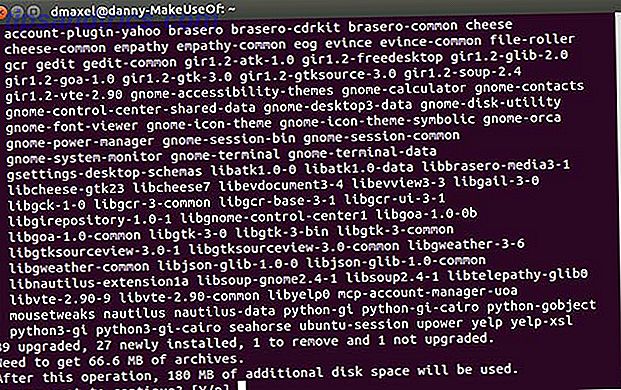

![UberStudent - Aangepast besturingssysteem voor studenten [Linux]](https://www.tipsandtrics.com/img/linux/980/uberstudent-custom-operating-system.png)